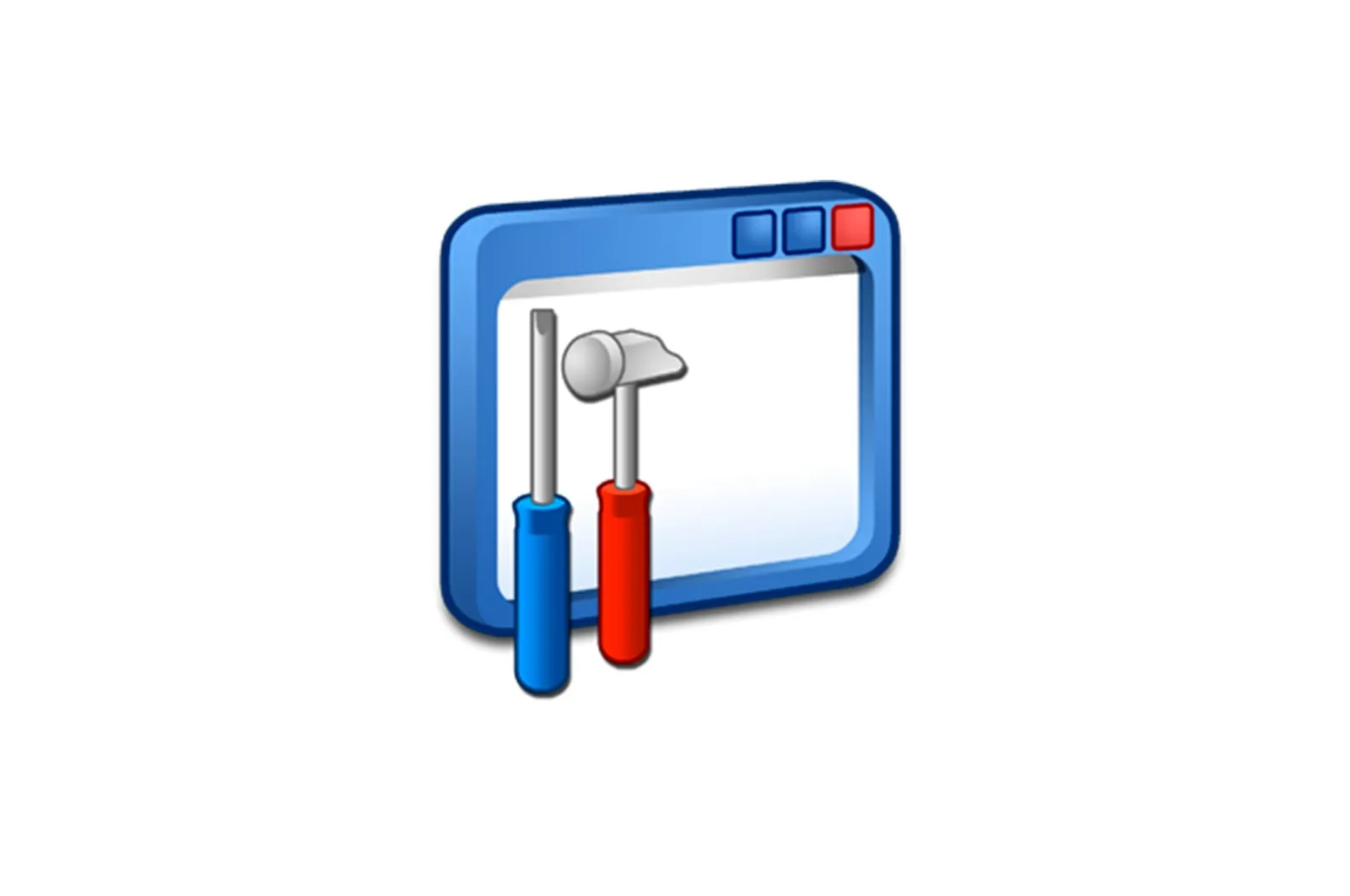
Canon LBP 2900 printer uchun drayverlarni yuklab oling va o’rnating haqida malumot
Zamonaviy dunyoda uyda printer mavjudligi sizni hayratda qoldirmaydi. Bu har qanday ma’lumotni tez-tez chop etishi kerak bo’lgan odamlar uchun majburiydir. Bu faqat matnli ma’lumotlar yoki fotosuratlar emas. Hozirgi vaqtda 3D modellarni chop etishda ham juda yaxshi ish qiladigan printerlar mavjud. Ammo har qanday printer ishlashi uchun ushbu uskuna uchun drayverlarni kompyuteringizga o’rnatish juda muhimdir. Ushbu maqola Canon LBP 2900 ga qaratiladi.
Canon LBP 2900 printer uchun drayverlarni qayerdan yuklab olish va qanday o’rnatish kerak
Har qanday uskuna singari, printer ham dasturiy ta’minot o’rnatilmagan holda to’liq ishlay olmaydi. Ehtimol, operatsion tizim qurilmani to’g’ri tanimaydi. Canon LBP 2900 printer drayverlari bilan muammoni hal qilishning bir necha yo’li mavjud.
Ko’proq o’qish: Huawei dasturiy ta’minotini qanday yangilash mumkin?
1 -usul: drayverni rasmiy veb -saytidan yuklab oling
Bu usul, ehtimol, eng ishonchli va tasdiqlangan. Biz quyidagilarni qilishimiz kerak.
-
- Biz Canon rasmiy veb -saytiga o’tamiz.
- Havolani bosish sizni Canon LBP 2900 printer drayverini yuklab olish sahifasiga olib boradi. Odatiy bo’lib, sayt sizning operatsion tizimingiz va bitingizni aniqlaydi. Agar sizning operatsion tizimingiz saytda ko’rsatilganidan farq qilsa, tegishli elementni o’zingiz o’zgartirishingiz kerak. Buni operatsion tizim nomi ko’rsatilgan satrni o’zi bosish orqali amalga oshirish mumkin.
- Quyidagi maydonda siz boshqaruvchining o’zi haqidagi ma’lumotlarni ko’rishingiz mumkin. Bu erda siz o’z versiyangizni, chiqish sanasini, qo’llab -quvvatlanadigan operatsion tizimni va tilni topishingiz mumkin. Batafsil ma’lumotni tegishli tugmani bosish orqali olish mumkin «Batafsil ma’lumot» .
- Operatsion tizimingiz to’g’ri aniqlanganligini tekshirgandan so’ng, tugmani bosing «Yuklash uchun»
- Siz kompaniyaning rad javobi va eksport cheklovlari bo’lgan oynani ko’rasiz. Matnni o’qing. Agar siz yozilganlarga rozi bo’lsangiz, ustiga bosing «Qabul qiling va yuklab oling» davom ettirish
- Haydovchini yuklab olish jarayoni boshlanadi va ekranda yuklangan faylni to’g’ridan -to’g’ri ishlatayotgan brauzerda qanday topish bo’yicha ko’rsatma berilgan xabar paydo bo’ladi. Siz bu oynani o’ng yuqori burchakdagi xochni bosish bilan yopishingiz mumkin.
- Yuklab olish tugagach, yuklab olingan faylni ishga tushiring. Bu o’z-o’zidan ochiladigan arxiv. U ishga tushganda, yuklangan fayl nomi bilan bir xil joyda yangi papka paydo bo’ladi. 2 ta papka va qo’lda PDF -faylni o’z ichiga oladi. Bizga papka kerak «X64» o «X32 (86)» , sizning tizimingizning nozikligiga bog’liq.
- Biz papkaga kiramiz va bajariladigan faylni topamiz «Sozlash» U yerda . Biz drayverni o’rnatishni boshlash uchun ishga tushiramiz.
- E’tibor bering, ishlab chiqaruvchining veb -sayti o’rnatishni boshlashdan oldin printerni kompyuterdan uzib qo’yishni qat’iy tavsiya qiladi.
- Dasturni ishga tushirgandan so’ng, siz tugmani bosishingiz kerak bo’lgan oyna paydo bo’ladi «Keyingi» davom ettirish
- Keyingi oynada siz litsenziya shartnomasining matnini ko’rasiz. Agar xohlasangiz, u bilan tanishishingiz mumkin. Jarayonni davom ettirish uchun tugmani bosing. «Ha»
- Keyinchalik, ulanish turini tanlashingiz kerak bo’ladi. Birinchi holda, printer kompyuterga ulangan portni (LPT, COM) qo’lda ko’rsatishingiz shart bo’lmaydi. Ikkinchi holat, agar sizning printeringiz USB orqali ulangan bo’lsa. Ikkinchi qatorni tanlashingizni tavsiya qilamiz «USB ulanishi bilan o’rnatish» . Tugmani bosing «Keyingi» keyingi bosqichga o’tish uchun.
- Keyingi oynada siz mahalliy tarmoqdagi boshqa foydalanuvchilar sizning printeringizga kira oladimi -yo’qligini hal qilishingiz kerak. Agar kirish imkoni bo’lsa, tugmani bosing «Ha» . Agar siz printerni faqat o’zingiz ishlatmoqchi bo’lsangiz, tugmani bosishingiz mumkin «Yo’q» .
- Shundan so’ng, siz haydovchining o’rnatilishini tasdiqlovchi boshqa oynani ko’rasiz. Unda aytilishicha, o’rnatish jarayoni boshlanganidan keyin uni to’xtatish mumkin emas. Agar hamma narsa o’rnatishga tayyor bo’lsa, tugmani bosing «Ha» .
- O’rnatish jarayonining o’zi boshlanadi. Biroz vaqt o’tgach, siz ekranda printerni kompyuterga USB kabeli orqali ulash va u o’chirilgan bo’lsa (printerni) yoqish to’g’risida xabarni ko’rasiz.
- Ushbu qadamlardan so’ng, tizim printerni to’liq taniguncha va drayverni o’rnatish jarayoni tugaguncha biroz kutishingiz kerak. Haydovchining muvaffaqiyatli o’rnatilishi tegishli oynada ko’rsatiladi.
Drayvlar to’g’ri o’rnatilganligiga ishonch hosil qilish uchun quyidagilarni bajarish kerak.
- Tugmachada «Windows» pastki chap burchakda sichqonchaning o’ng tugmachasini bosing va elementni tanlang «Boshqaruv paneli» paydo bo’lgan menyuda. Bu usul Windows 8 va 10 operatsion tizimlarida ishlaydi.
- Agar sizda Windows 7 yoki undan oldingi versiyasi bo’lsa, tugmani bosing «Boshlanish» va qidiring «Boshqaruv paneli» ro’yxatda.
- Ko’rinishni o’zgartirishni unutmang «Kichik piktogramma» .
- Biz elementni qidiramiz «Qurilmalar va printerlar» boshqaruv panelida. Agar printer drayverlari muvaffaqiyatli o’rnatilgan bo’lsa, ushbu menyuni ochganingizda, siz yashil belgi bilan yozilgan printerni ko’rasiz.
2 -usul: maxsus yordamchi dasturlar yordamida drayverni yuklab oling va o’rnating
Bundan tashqari, Canon LBP 2900 printer uchun drayverlarni kompyuterning barcha qurilmalari uchun drayverlarni avtomatik ravishda yuklaydigan yoki yangilaydigan umumiy maqsadli dasturlar orqali o’rnatishingiz mumkin.
Masalan, mashhur DriverPack Solution Online dasturidan foydalanishingiz mumkin.
- Printerni kompyuterga ulang va uni tanib bo’lmaydigan qurilma deb toping.
- Dasturning veb -saytiga o’ting.
- Sahifada siz katta yashil tugmani ko’rasiz «DriverPack Onlayn yuklab olish» . Unga bosing.
- Dasturni yuklab olish boshlanadi. Faylning kichik o’lchamlari tufayli tom ma’noda bir necha soniya kerak bo’ladi, chunki dastur kerak bo’lganda barcha kerakli drayverlarni yuklab oladi. Yuklab olingan faylni ishga tushiring.
- Agar dastur ishga tushirilishini tasdiqlovchi oyna paydo bo’lsa, tugmani bosing «Yugur» .
- Bir necha soniyadan so’ng dastur ochiladi. Asosiy oynada kompyuterni avtomatik rejimda sozlash tugmasi bo’ladi. Agar siz dastur sizning aralashuvisiz hamma narsani o’zi o’rnatishini xohlasangiz, ustiga bosing «Kompyuterni avtomatik ravishda sozlash» . Aks holda, tugmani bosing. «Ekspert rejimi» .
- Ochilganda «Ekspert rejimi» Siz yangilanishi yoki o’rnatilishi kerak bo’lgan haydovchilar ro’yxati bilan oynani ko’rasiz. Bu ro’yxat Canon LBP 2900 printerini ham o’z ichiga olishi kerak. Biz drayverlarni o’rnatish yoki yangilash uchun kerakli elementlarni o’ngdagi katakchalarni belgilab, tugmani bosish orqali tekshiramiz. «Kerakli dasturlarni o’rnating» . E’tibor bering, dastur sukut bo’yicha bo’limda tasdiq belgisi bilan belgilangan ba’zi yordam dasturlarini yuklaydi «yumshoq» . Agar sizga kerak bo’lmasa, ushbu bo’limga o’ting va katakchalarni olib tashlang.
- O’rnatishni boshlagandan so’ng, tizim tiklash nuqtasini yaratadi va tanlangan drayverlarni o’rnatadi. O’rnatish oxirida siz tegishli xabarni ko’rasiz.
3 -usul: drayverni apparat identifikatori bo’yicha qidirish
Kompyuterga ulangan har bir uskuna o’ziga xos identifikatsiya kodiga ega. Buni bilib, ixtisoslashtirilgan onlayn xizmatlardan foydalanib, kerakli qurilmaning drayverlarini osongina topishingiz mumkin. Canon LBP 2900 printeri uchun identifikatsiya kodi quyidagi ma’nolarga ega:
USBPRINTCANONLBP2900287A
LBP2900
Bu kodni bilganingizda, yuqorida aytib o’tilgan onlayn xizmatlarga murojaat qilishingiz kerak. Qaysi xizmatlarni tanlash yaxshiroq va ularni qanday to’g’ri ishlatish kerak, siz maxsus darsdan bilib olishingiz mumkin.
Ko’proq o’qish: Qanday qilib dasturiy ta’minotni fonda ishlamasligim mumkin?
Xulosa qilib shuni ta’kidlashni istardimki, printerlar, har qanday boshqa kompyuter uskunalari kabi, haydovchilarning doimiy yangilanishiga muhtoj. Vaqti -vaqti bilan yangilanishlarni kuzatib borish tavsiya etiladi, chunki ular yordamida siz printerning ishlashi bilan bog’liq ba’zi muammolarni hal qila olasiz.
Ko’proq o’qish: Windows 11 Fixer — Windows 11 o’rnatish dasturi
Texnologiyalar, Windows echimlari
Canon LBP 2900 printer uchun drayverlarni yuklab oling va o’rnating